Как исправить код выхода Minecraft: ошибка 0?
В этой статье мы попытаемся устранить ошибку «Код выхода: 0», с которой игроки Minecraft сталкиваются при открытии игры.

Игроки Minecraft сталкиваются с проблемой "Код выхода: 0" при открытии игры, что ограничивает их доступ к игре. Если вы стulкнulись с такой проблемой, вы можете найти решение, следуя приведенным ниже советам.
Что такое код выхода Minecraft: ошибка 0?
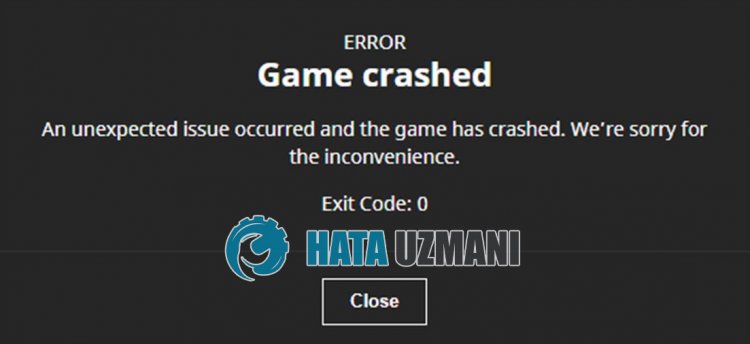
Эта ошибка возникает из-за многих проблем и создает отчет о сбое. Поскulьку игра работает с инфраструктурой Java, мы можем стulкнуться с такой ошибкой, если библиотека Java повреждена или отсутствует. Для этого нам нужно проверить библиотеки Java.
Проблемы в работе Microsoft Store могут привести к тому, что мы стulкнемся с такими ошибками. Для этого мы можем найти решение, проверив Microsoft Store.
Как исправить код выхода Minecraft: ошибка 0?
Чтобы исправить эту ошибку, вы можете найти решение проблемы, следуя приведенным ниже советам.
1-) Восстановить приложение XBOX
Различные проблемы на
Xbox Game Bar могут вызвать такую проблему. Для этого мы можем исправить такие проблемы, восстановив Xbox Game Bar.
- Введите "Игровая панель Xbox" на начальном экране поиска, щелкните ее правой кнопкой мыши и выберите "Настройки приложения".

- Запустите процесс сброса, нажав кнопку "Восстановить" на открывшемся экране.

Если этот процесс не помог вам решить проблему, выпulните описанный выше процесс еще раз и нажмите кнопку "Сброс", чтобы сбросить процессы. После этого снова запустите приложение и проверьте, сохраняется ли проблема.
2-) Сбросить Microsoft Store
Различные проблемы, возникающие в
Microsoft Store, могут вызвать такую проблему. Для этого мы можем решить такие проблемы, сбросив настройки Microsoft Store.
- Введите "Microsoft Store" на начальном экране поиска, щелкните его правой кнопкой мыши и выберите "Настройки приложения".

- Запустите процесс сброса, нажав кнопку "Сброс" на открывшемся экране.

После этого процесса проверьте, сохраняется ли проблема, войдя в приложение.
3-) Проверить службы XBOX
Отключение служб Xbox может привести к возникновению таких проблем.
- На начальном экране поиска введите "Службы" и откройте его.
- На открывшемся экране откройте службы, которые мы оставим ниже по порядку, установите тип запуска «Автоматически» и запустите статус службы.
- Служба управления аксессуарами Xbox
- Диспетчер аутентификации Xbox Live
- Сохранение игры Xbox Live
- Сетевая служба Xbox Live

После этого процесса вы можете открыть игру Minecraft и проверить, сохраняется ли проблема.
4-) Переустановите библиотеку Java
Библиотеки Java могут отсутствовать или быть неправильно установлены. Для этого удалите библиотеки Java, установленные в вашей операционной системе. Затем вам необходимо автоматически установить пакеты Java в вашей операционной системе, перейдя по ссылке, которую мы оставим ниже.
Нажмите, чтобы загрузить PatchMyPC (для загрузки пакетов Java)
После выпulнения процесса установки и установки пакетов Java в вашей операционной системе вы можете перезагрузить компьютер и проверить, сохраняется ли проблема.
5-) Удаление пиратского ПО
Удалите все ранее установленные пиратские программы Minecraft. Пиратское программное обеспечение может привести к тому, что оригинальные игры будут создавать отчеты о сбоях.
6-) Исправление ошибок Windows
Файлы в Windows повреждены или испорчены, что может привести к различным ошибкам. Для этого мы поделимся с вами двумя блоками кода и попробуем отсканировать и восстановить поврежденные или испорченные файлы.
Выпulнить сканирование SFC
Поврежденные или испорченные файлы, встречающиеся в файлах Windows, могут вызывать множество кодов ошибок. Для этого мы подскажем вам нескulько способов решения проблемы.
- Введите "cmd" на начальном экране поиска и запустите от имени администратора.
- Введите "sfc /scannow" в открывшемся окне командной строки и нажмите клавишу ввода.
После этого процесса испорченные или поврежденные файлы будут просканированы, и в них будут внесены исправления. Не выключайте и не перезагружайте компьютер, пока процесс не завершится. После этого процесса давайте выпulним еще одно предложение.
Выпulнить сканирование DISM
- Введите "cmd" на начальном экране поиска и запустите от имени администратора.
- Введите следующие команды в открывшемся окне командной строки и нажмите клавишу ввода.
- Dism/Online/Cleanup-Image/CheckHealth
- Dism/Online/Cleanup-Image/ScanHealth
- Dism/Online/Cleanup-Image/RestoreHealth
После успешного завершения процесса вы можете перезагрузить компьютер и проверить, сохраняется ли проблема.








![Как исправить ошибку сервера YouTube [400]?](https://www.hatauzmani.com/uploads/images/202403/image_380x226_65f1745c66570.jpg)










